Samsung TV - Kuinka selvittää Tizen -versio ja päivittää järjestelmä

- 3762
- 1143
- Marcos Schaden Jr.
Uudet Samsung -televisiot, joissa on älykäs tekniikka. Kuten mikä tahansa muu käyttöjärjestelmä, Tizen, joka perustuu älytelevisioon, on joskus päivitettävä. Tämä artikkeli on omistettu tähän asiaan.
Mikä on Tizen OS Samsung Smart TV: lle
Tizen -niminen käyttöjärjestelmä luodaan hyvin tunnetun Linuxin perusteella ja on hyvin samanlainen kuin se ulkoisesti, joten ei ole vaikea selvittää, mikä se on kokeneelle käyttäjälle. Tämä käyttöjärjestelmä löytyy erilaisista laitteista, joissa tarjotaan Internetin ohjaustoiminto: pölynimurit, jääkaapit, optiikka, jaetut järjestelmät, ”älykkäät” kellot jne. P.

Kaksi vuotta sitten julkaistiin versio Tizen 4 -käyttöjärjestelmästä.0, joka ensin tarjosi käyttäjälle parannetun videon laadun kahdeksan kertaa skaalauksella. Se oli tietotaito Samsung, jonka avulla yritys voi voittaa kaukana tyhjiltä markkinoilta.
Sisällön tavanomaisen sisällön lisäksi se tarjoaa joukon sovelluksia, suosittuja pelejä (pääasiassa maksettuja) luotuja eri alustoja. Voit ostaa ketään täältä painamalla muutamaa painiketta.
Älyllisen television kaukosäädin voi olla joko painike tai ei aivan tavallinen, missä ohjaus suoritetaan tietokonehiirinä: Kohdistin tulee näkyviin, mikä osoittaa, minkä alueen olet valmis napsauttamaan. Työ perustuu laitteeseen, joka vastaa kulmien muutoksiin ja "Blutuz" -teknologiaan.
Jotkut TV -mallit tukevat monitehtäviä: voit samalla katsella jotain, ja toisessa ikkunassa - pelata. Jos sitovat toisen laitteen Wi-Fi-verkon kautta, televisiosta lähetys on saatavana.
Tizenin tärkeimmät edut ovat sen yksinkertaisuus ja hyvä visualisointi. Jopa henkilö, joka ei ole aiemmin tavannut tällaisen suunnitelman televisioita, selvittää helposti, mitä tehdä. On olemassa useita muita etuja:
- hyvä vuorovaikutus Samsung -älypuhelimien kanssa;
- ääniavustaja;
- eleiden hallinta;
- Mahdollisuus mukauttaa.
Tämän käyttöjärjestelmän haitat sisältävät:
- Huono sovellusvalikoima - kaikki kehittäjät eivät ole valmiita toimittamaan ohjelmistoja Tizenille;
- Vain suosittujen videomuotojen tukeminen (esimerkiksi Android-TV tarjoaa sovelluksia uskomattomimmille laajennuksille).
Käyttöliittymän ominaisuudet
Kun kytket television päälle, näet widgetit, kuten älypuhelimessa: painamalla yhtä tai toista, voit avata halutun osan. Mukavuuden, kokoelmien, historian ja kiinnostuksen kohteesi perusteella tehdään erillisiä kuvakkeita.
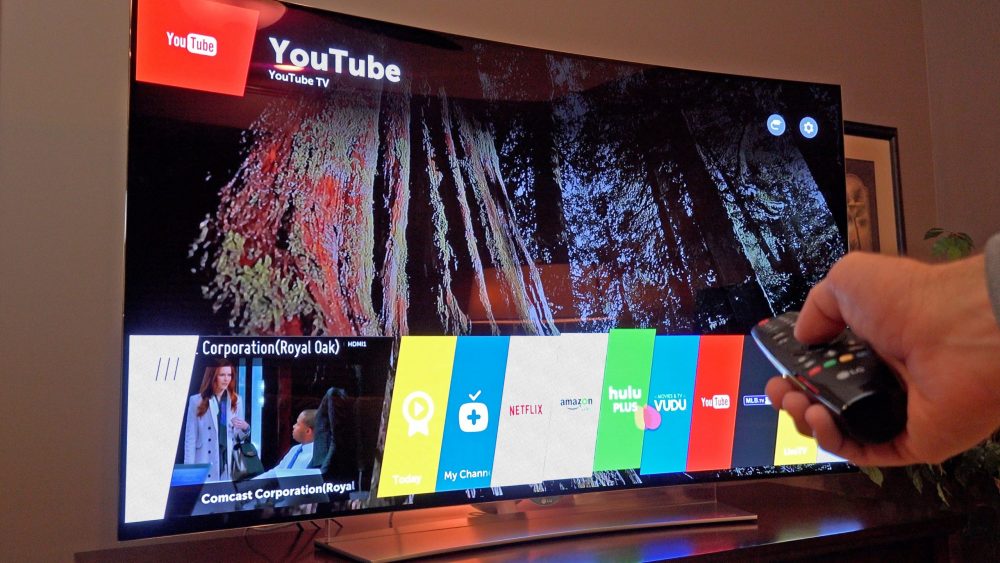
Taisenissa widgetien raidat sijaitsevat alla ja näytetään näytön päällä. Kun lähet kaukosäätimen läpi, aktiivinen kuvake kasvaa hieman ja korostaa. Jos kuvake sisältää kokonaisen toimintojen haaran, niin puristettaessa sitä ylhäällä, kaikki alajaksot ovat taitettuja, ja niihin on helppo päästä.
Selain, joka on Achilles viidesosa TV: n kaikista käyttöjärjestelmistä, on myös hyvin valmistettu Samsung Tizenissä: Siinä on kätevää surffata, vaikka hakutulosten optimoinnin vuoksi olisi painikkeen kaukosäädin.
Kuinka katsella laiteohjelmistoa televisiosta
Saadaksesi tietoja päivityksistä, sinun on tiedettävä laiteohjelmistoversio ja TV -sarja. Lisätoimet riippuvat tästä. Samsung vapautti yhteensä 10 erilaista linjaa, jotka on merkitty latinalaisilla kirjaimilla. Katso television takakannen, on tarra, jossa esine "malli" on ilmoitettu. Voit myös avata "valikon" - "tuki" - "vetoomus" Samsungiin " -" malliskoodi ". Näet koodin - kiinnitä huomiota vain kirjaimiin. Kaksi ensimmäistä tässä tapauksessa eivät ole mielenkiintoisia, mutta jälkimmäinen osoittaa TV -sarjan.
Kuinka selvittää laiteohjelmistoversio sarjasta riippuen
- R, N, M, Q, LS -Napsauta kaukosäädin "" Valikko "tai" Koti ", sitten" Asetukset " -" Tuki " -" Televisiosta "ja ajaa alas haluttuun pisteeseen;
- K - "valikko" ("koti") - "asetukset" - "tuki" - "vetoomus" Samsung ";
- J - "Valikko" ("Valikko/123") - "Asetukset" - "Tuki" - "vetoaa" Samsungiin ";
- N, F, E - “Valikko” (löytyy paitsi kaukosäätimestä, myös ylimääräisestä virtuaalisesta näppäimistöstä) - “Asetukset” - “tuki” - “Vetokaa Samsung”.
Päivitykset ja alustan uudelleenkäynnistys
Tizenin asennus päivityksillä suoritetaan Internetin kautta - varmista, että yhteys on vakaa:
- Kirjoita "valikko" - "tuki", kuten yllä on kuvattu.
- Avaa "päivitys". Joskus tätä osaa ei ole valaistu ja näytetään olevan passiivinen. Tässä tapauksessa sinun on poistettava haarukka poistoaukosta, laskettava 5 minuutin ajan, kytkettävä päälle ja toistettava kaikki uudelleen.
- Valitse "Päivitä nyt" (joissakin malleissa ryhmä on nimeltään "verkossa").
- Odota, kunnes järjestelmä löytää päivityksen käyttöjärjestelmästäsi.
- Jos se on, nousee esiin kysymys, haluatko aloittaa prosessin nyt - samaa mieltä.
- Älä nyt painaa television sammutuspainiketta, ennen kuin Samsung -botti kertoo menettelyn lopusta.
- Kun järjestelmä on päivitetty, televisio käynnistyy uudelleen.
Jos sähkö on irrotettu lastaushetkellä, asetusten spontaani nollaus voi tapahtua, ja kaikki on aloitettava uudelleen.
Sovellusten asennus ja poistaminen
Asentaaksesi sovellukset Tizen -älytelevisioon, sinun on ensin luotava tili viralliselle Samsung -tiliportaalille. Sen jälkeen avaa "asetukset" - "Smart" - " -" - ". Zap. Samsung ", kirjoita tiedot (kirjautuminen ja salasana).
Nyt keksimme, kuinka sovellus asennetaan:
- Siirry "Valikko" - "Asetukset" - Samsung -sovellukset.
- Valitse mikä tahansa luettelo -ohjelma (voit ajaa nimen "haku").
- Napsauta "Asenna".
- Widget ilmestyy pääruudulla.
Jos haluat poistaa sovelluksen, toimi näin:
- Paina kaukosäätimen "koti" -painiketta.
- Valitse "Sovellukset" - "Omat sovellukset".
- Napsauta vaihdekuvaketta.
- Valitse sovellus ja napsauta "Poista".
Suosittelemme asentamaan vain ohjelmistoja, jotka on kehitetty Taisenille virallisesti ja joka on läsnä luettelossa. Muuten voit kohdata viruksia, jatkuvaa mainontaa ja muita epämiellyttäviä ilmiöitä.
- « Kuinka puhdistaa välimuisti ja muisti televisioissa Smart TV -tuella
- Xiaomi App Vault -ohjelma - Käyttö- ja poistomenetelmät »

